Створення настроюваної програми «Керування порталом»
Примітка
- З жовтня 2022 року портали Power Apps перейменовано на Power Pages.
- Цей розділ стосується застарілих можливостей. Актуальні відомості див. в документації до Microsoft Power Pages.
У оглядіпредставлено програму Керування порталом, яка допоможе розпочати роботу з розширеними настройками порталу. У цьому розділі можна дізнатися, як створити настроювану програму Керування порталом.
Як створити настроювану програму «Керування порталом»
Важливо
- Настроювана програма, створена за допомогою цієї статті, не може використовуватися як програма для заміни за замовчуванням і підтримувати програму Керування порталом. Використовуйте метод, описаний у цій статті, лише в разі випадкового видалення програми Керування порталом.
- Будь-які оновлення програми Керування порталом за замовчуванням не буде доступне для цієї настроюваної програми. Керуйте цією настроюваною програмою, як будь-якою іншою настроюваною модельною програмою.
- Оновлення для середовища або портальних рішеннях можуть повторно створити програму Керування порталом. Якщо це станеться, почніть користуватися програмою за замовчуванням замість настроюваної програми, створеної вручну.
Щоб створити настроювану програму Керування порталом, виконайте наведені дії.
Увійдіть до Power Apps.
Виберіть Створити на панелі переходів ліворуч.
Виберіть Програма на основі моделі з нуля:

Виберіть Створити:

Натиснення кнопки Створити відкриває конструктор програм з формою Створити нову програму

Введіть ім'я програми. Наприклад, Керування порталом (Настроювана):

Унікальне ім'я для програми автоматично оновлюється.
Якщо потрібно, введіть опис.
Зніміть прапорець Використовувати зображення за замовчуванням для Піктограми та виберіть файл зображення як adx_nav_portals_32. png:
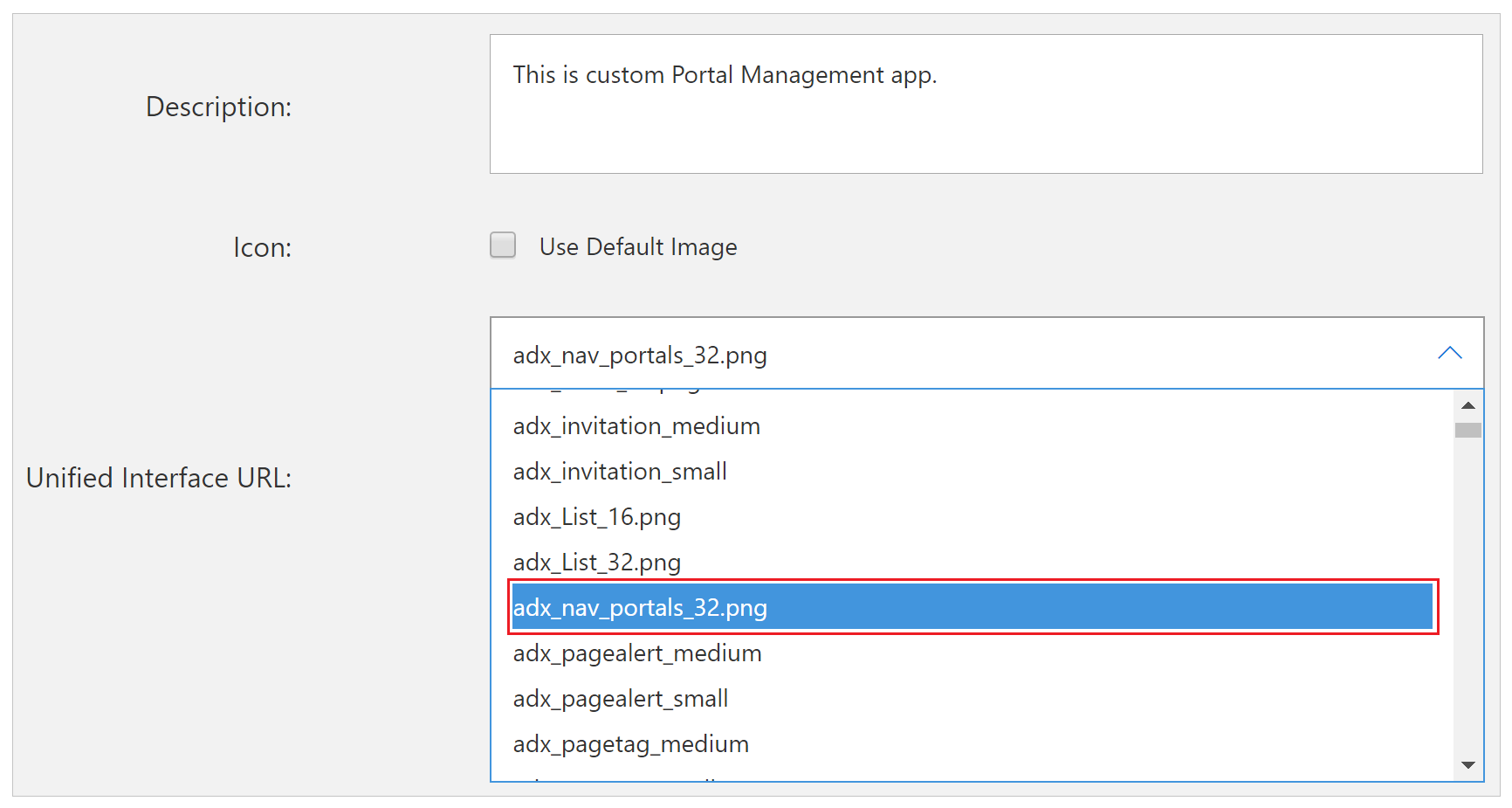
Поставте прапорець біля пункту Створити програму на основі наявного рішення

Перевірте усі параметри, а тоді виберіть Далі.

Виберіть Портали Dynamics 365 - Базовий портал як рішення для розкривного параметру Вибрати рішення

Виберіть Портали Dynamics 365 - Базовий портал як мапу сайту для розкривного параметру Вибрати мапу сайту

Перевірте вибрані параметри, а потім натисніть кнопку Готово.

Після того, як програма відкриється в Конструкторі програм, виберіть Опублікувати

Закрийте вкладку браузера Конструктор програм.
Відкрийте Power Apps.
На лівій панелі переходів виберіть Програми.
Можна переглянути нову створену настроювану програму Керування порталом.

Наведіть курсор на нове ім'я програми та виберіть, щоб відкрити нову настроювану програму Керування порталом

Тепер можна скористатися настроюваною програмою Керування порталом і налаштувати параметри порталу.
Примітка
Розкажіть нам про свої уподобання щодо мови документації? Візьміть участь в короткому опитуванні. (зверніть увагу, що це опитування англійською мовою)
Проходження опитування займе близько семи хвилин. Персональні дані не збиратимуться (декларація про конфіденційність).